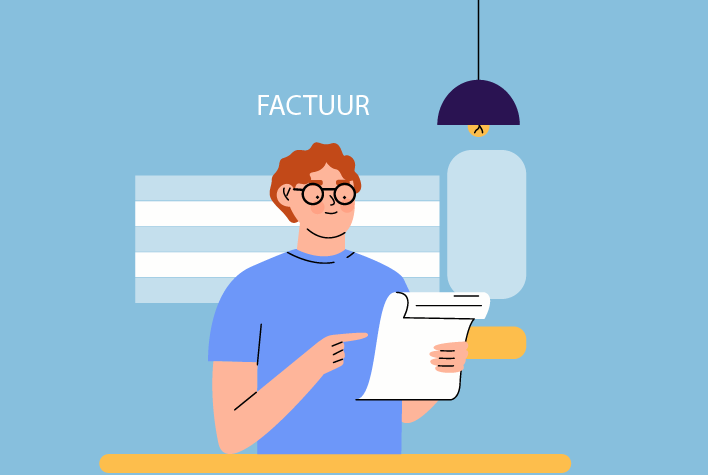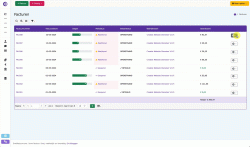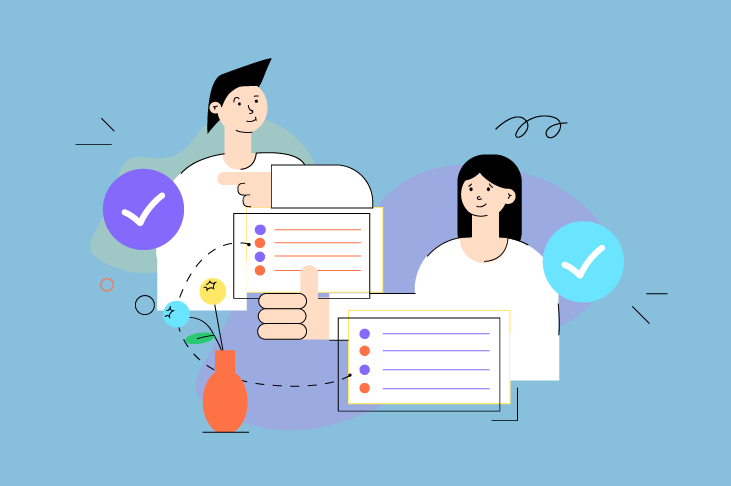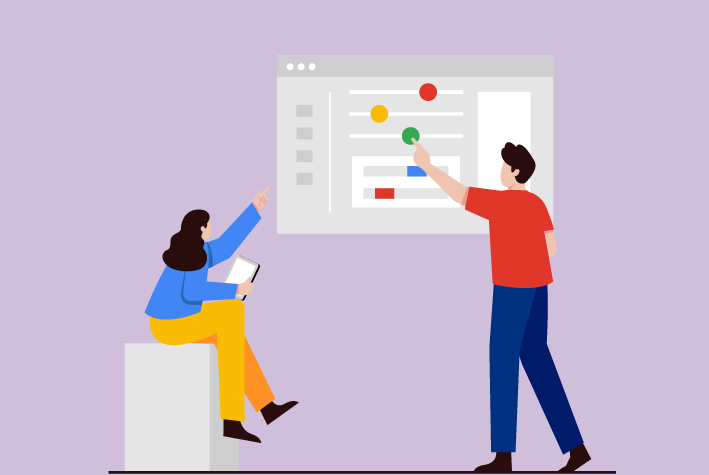Samenvatting
Inspanningsniveau
Niveau: eenvoudig
- Benodigde tijd: 2 minuten
Stappenplan
- Stap 1: In je factuur klik op 'Meer opties'
- Stap 2: Klik op ‘BTW tarief’
- Stap 3: Wijzig het btw tarief
- Stap 4: Klik op Akkoord om je factuur te op te slaan
Uitleg
Stap 1: In je factuur, klik op ‘Meer opties’. Dit opent extra instellingen en opties voor de factuur.
Stap 2: Klik op ‘BTW tarief’. Ga naar de optie waar je het btw-tarief kunt aanpassen.
Stap 3: Wijzig het btw-tarief. Pas het tarief aan naar de gewenste waarde.
Stap 4: Klik op Akkoord om je factuur op te slaan. Bevestig de wijzigingen om de factuur met het nieuwe btw-tarief op te slaan.
Help ons dit artikel te verbeteren.
Jouw inzichten zijn goud waard! 🌟 Wij zijn voortdurend bezig met het verbeteren van onze kennisbank en jouw hulp kan ons daarbij enorm van dienst zijn.
Heb je tips, suggesties of vragen? Laat dan vooral een reactie achter.
Samen maken we onze kennisbank nóg waardevoller en behulpzamer. Jouw feedback is de sleutel tot onze gezamenlijke groei. Deel je wijsheid met ons en de Snelfactuur-community!
Help ons dit artikel te verbeteren.
Jouw inzichten zijn goud waard! 🌟 Wij zijn voortdurend bezig met het verbeteren van onze kennisbank en jouw hulp kan ons daarbij enorm van dienst zijn.
Heb je tips, suggesties of vragen? Laat dan vooral een reactie achter.
Samen maken we onze kennisbank nóg waardevoller en behulpzamer. Jouw feedback is de sleutel tot onze gezamenlijke groei. Deel je wijsheid met ons en de Snelfactuur-community!